
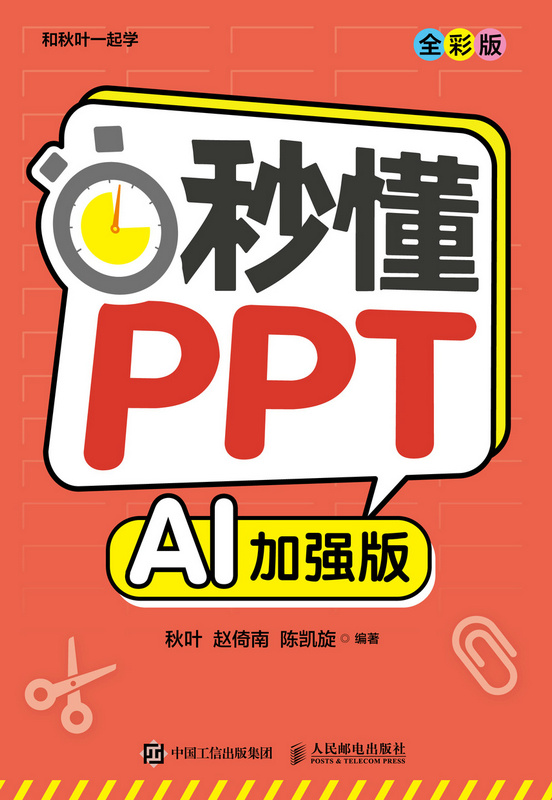
书名:秒懂PPT(全彩版)
ISBN:978-7-115-67188-2
本书由人民邮电出版社发行数字版。版权所有,侵权必究。
您购买的人民邮电出版社电子书仅供您个人使用,未经授权,不得以任何方式复制和传播本书内容。
我们愿意相信读者具有这样的良知和觉悟,与我们共同保护知识产权。
如果购买者有侵权行为,我们可能对该用户实施包括但不限于关闭该帐号等维权措施,并可能追究法律责任。
编 著 秋 叶 赵倚南 陈凯旋
责任编辑 李永涛
人民邮电出版社出版发行 北京市丰台区成寿寺路11号
邮编 100164 电子邮件 315@ptpress.com.cn
网址 http://www.ptpress.com.cn
读者服务热线:(010)81055410
反盗版热线:(010)81055315
在职场中,你是否经常为做幻灯片而烦恼?例如:每次都要加班做幻灯片;幻灯片设计技巧太多,学完就忘;知道一些幻灯片设计技巧,但不知道如何运用。
如果你希望快速提高自己的幻灯片设计技能,并且能够将其灵活应用于演讲、汇报、竞聘、展览等各种场景,本书就是为你量身定做的!
本书以PPT基础操作+实战应用+幻灯片相关的人工智能(Artificial Intelligence,AI)应用组织内容,主要讲解在工作中短时间就能掌握的实用PowerPoint(简称PPT)技巧,包括PPT的高效操作技巧、PPT的高效素材资源、PPT的必备实用操作、PPT的职场实战应用、PPT的炫酷文字特效、PPT的炫酷动画特效、PPT的创意应用、PPT的创意页面设计八大板块。每个技巧介绍都采用图文详解的方式,让你所见即所得,随学随查,解决职场中的PPT应用痛点,提升工作效率与效果。
本书充分考虑初学者的知识水平,内容从易到难,能让初学者轻松理解各个知识点,快速掌握职场必备技能。本书大部分案例来源于真实职场,职场新人系统地阅读本书,可以节约在网络上搜索答案的时间,提高工作效率。
我们坚信,通过本书的学习,你将能更加游刃有余地应对职场挑战,让PPT成为推动你职场成功的强大工具。
因此,本书在撰写时遵循以下两个原则。
(1)内容实用。为了保证内容的实用性,书中所列的技巧大多来源于真实的应用场景,汇集了职场新人最为关心的问题。同时,为了让本书更实用,我们还查阅了抖音、快手上的各种热点技巧,并择要收录。
(2)查阅方便。为了方便读者查阅,我们将收录的技巧分类整理,并以问答形式设计目录标题,既体现了知识点,又体现了其应用场景,使读者在看到标题的一瞬间就知道对应的知识点可以解决什么问题。
我们希望本书能够满足读者的“碎片化”学习需求,并及时解决工作中遇到的问题。
做一套图书就是打磨一套好的产品。希望秋叶图书系列能得到读者发自内心的喜爱及口碑推荐。
我们将精益求精,与读者一起进步。
最后,我们还为读者准备了一份惊喜!
使用微信扫描下方二维码,关注微信公众号并回复“一起学PPT”,可以免费领取我们为本书读者量身定制的超值大礼包:
制作好一份PPT文件后,如果想要把里面的所有文字内容都提取到Word文件中,你会怎么办?难道是一页一页地复制、粘贴内容吗?如果在制作幻灯片的时候严格使用了幻灯片母版中内置的版式,就可以轻松完成文本的提取。
1 选择【文件】-【导出】命令,在右侧界面中选择【创建讲义】-【创建讲义】命令。
2 在弹出的【发送到Microsoft Word】对话框中选中【只使用大纲】单选项,单击【确定】按钮。
通过以上操作就可以将PPT文件中的文本提取出来了。
通常,在正式做幻灯片之前都要准备好Word文字稿。但很多人不知道,把Word文件里面的文字迁移到PPT文件中其实根本不用复制、粘贴,也可以快速搞定。
想要实现Word文件快速转换为PPT文件,可按照以下转换规律为文字段落应用对应的标题样式。
转换前,我们需要将命令添加到快速访问工具栏中。
1 单击Word【快速访问工具栏】最右侧的下拉按钮,选择【其他命令】命令。
2 将【PowerPoint选项】对话框右侧默认的【常用命令】更改为【不在功能区中的命令】,在下方命令列表中找到并选中【发送到Microsoft PowerPoint】命令。
3 单击【添加】按钮,将命令添加到右侧的快速访问工具栏列表中,单击【确定】按钮。
4 在Word中设置完各个段落的样式之后,单击【发送到Microsoft PowerPoint】按钮,此时计算机就会按照规律生成一份PPT文件。
很多情况下,为了防止自己的PPT文件在其他计算机上出现版式错乱,可以把PPT文件转换为PDF文件,但如果想修改内容,就要把PDF文件转换成可编辑的PPT文件,此时该怎么办呢?
在百度网站中搜索名为“ilovepdf”的网站并打开。
1 单击网站主页中的【PDF转换至PowerPoint】按钮。
2 在打开的页面中单击【选择一个PDF文件】按钮。
3 在弹出的【打开】对话框中选择需要转换的PDF文件,单击【打开】按钮。
4 在打开的新页面中单击【转换至PPTX】按钮。
5 待文件转换完毕,单击【下载POWERPOINT文件】按钮即可得到转换后的PPT文件。
注意:此方法适合直接由PPT文件转换而来的PDF文件的转换,若PDF文件由纯图片制成,则转换后得到的PPT文件依然无法编辑。
要将公司团建的照片做成一个PPT文件,且每张照片都要做成单独一张幻灯片。可照片有好几百张,难道只能不断新建一张幻灯片,再复制、粘贴吗?有没有批量操作的方式呢?
1 新建一个空白PPT文件,选择【插入】-【相册】-【新建相册】命令。
2 在弹出的【相册】对话框中,在【插入图片来自】处单击【文件/磁盘】按钮。
3 在【插入新图片】对话框中选择需要的文件夹,按快捷键【Ctrl+A】全选图片,单击【插入】按钮。
4 在弹出的【相册】对话框中单击【创建】按钮。
通过这样的操作,几百张图片都可以快速导入PPT中。
看到一份PPT文件,非常喜欢其中的图片素材,想要将它们都保存下来,除了一页一页地另存为文件外,有没有什么方法可以快速提取PPT文件中的所有图片呢?
1 选择需要提取图片的PPT文件,单击鼠标右键,在弹出的菜单中选择【重命名】命令。
2 将文件后缀名由“.pptx”改为“.rar”。
3 解压该文件,依次打开“ppt”\“media”文件夹。
PPT文件中所有的图片都保存在这个文件夹中。
通过上面的操作,不管PPT文件有多少页,很快就可以将PPT文件中的图片都提取出来。
网络上有很多优秀的PPT模板供我们使用,可以大大节约我们制作幻灯片的时间,也可以给我们提供设计灵感。但很多时候,模板的主题颜色和我们的主题并不相符。那有没有什么方法可以快速更改主题颜色呢?
1 在【设计】选项卡中单击【变体】组右下角的下拉按钮。
2 在弹出的菜单中选择【颜色】命令,在右侧弹出的面板中选择一种颜色搭配。
通过以上操作,即可将PPT模板的主题颜色快速换成我们需要的颜色。
实际工作中,我们会经常修改其他人制作的PPT文件,最令人头痛的操作之一就是统一字体了!比如把PPT文件中的“微软雅黑”“等线”等字体统一修改为“宋体”。有没有比较快捷的方法呢?
1 在左侧预览窗格中,按快捷键【Ctrl+A】选中所有幻灯片。
2 选择【开始】选项卡【编辑】组中的【替换】-【替换字体】命令。
3 在【替换字体】对话框中,分别设置好【替换】的字体和【替换为】的字体,单击【替换】按钮。
通过上面的操作,即可快速统一PPT文件中的字体。
要为公司已制作好的PPT文件的每一页添加公司logo时,只能手动添加吗?当然不是!logo是可以批量添加或删除的!
1 打开需要添加logo的PPT文件,选择【视图】-【幻灯片母版】命令。
2 将需要添加到PPT文件中的logo粘贴到母版的首页中。
3 按需求调整logo的位置与大小。
4 在【幻灯片母版】选项卡中单击【关闭母版视图】图标退出母版视图。
通过以上操作,无论你的PPT文件有多少页,都可以快速添加、删除、修改logo。
要为公司已制作好的PPT文件的每一页添加公司logo时,只能手动添加吗?当然不是!logo是可以批量添加或删除的!
在制作幻灯片时,经常需要对文字或图片进行格式的修改,虽然可以用【F4】键重复上一步操作,但很多时候并不能满足我们复制某个设置格式操作的需求,那有没有其他更好的方法呢?
有以下两种方法可以快速复制格式。
方法1
首先选中需要复制格式的文本或图片,在【开始】选项卡中单击【格式刷】图标,再单击需要粘贴格式的文本或图片。
注意:单击一次是粘贴一次格式,单击两次是粘贴多次格式,按【Esc】键可退出格式刷模式。
方法2
首先选中需要复制格式的文本或图片,按快捷键【Ctrl+Shift+C】复制格式,选中需要粘贴格式的文本或图片,按快捷键【Ctrl+Shift+V】就可以了。
通过以上两种方法,即可快速复制格式。
多段文字排版一直是制作幻灯片的难点,有没有快速排版的技巧呢?
多段文字排版,用【SmartArt】功能就可以轻松搞定!
1 将光标置于文本的段落前,按【Tab】键即可调整“层级”,将所有段落依次设置一遍,这样就设置好了二级文本。
2 选中文本框,在【开始】选项卡的【段落】组中单击【转换为SmartArt】图标,在弹出的菜单中选择【其他SmartArt图形】命令。
3 在弹出的【选择SmartArt图形】对话框中,选择【列表】-【垂直框列表】命令,单击【确定】按钮。
4 选中文本框后单击鼠标右键,还可以选择填充颜色和边框样式。
通过以上操作即可快速对多段文字进行排版。
在演讲汇报开始时,观众第一眼看到的就是屏幕上展示的幻灯片封面,所以一个好的幻灯片封面十分重要。那么如何才能快速做出富有设计感的幻灯片封面呢?
这里以海洋馆的宣传幻灯片封面制作为例。
1 选中封面页中的所有图片。
2 在【图片格式】选项卡中单击【图片版式】图标。
3 在弹出的菜单中选择【气泡图片列表】命令。
4 将生成的SmartArt图形整体选中,选择【SmartArt设计】-【转换】-【转换为形状】命令,将图形转换为形状。
5 调整图片位置,封面美化就完成了。